Vmware Workstation Player 14是一款桌面虚拟计算机软件,无需重新启动即可在同一电脑计算机上运行,支持格式有VMware Workstation、GSX Server/ESX Server、Microsoft virtual machines、Symantec LiveState Recovery,兼容的系统也是比较多的,像常用的系统Windows 10 / 8.1 / Win7 / Vista / XP / 2000 等全系列和 Ubuntu、Red Hat Enterprise Linux、CentOS、Fedora、Deepin、Debian等Linux系统都可以完美的兼容。这款软件非常的智能化,像电脑系统用的比较多的就是windows,如果说你想要试用其他电脑系统,但又怕安装繁琐,那我们这款虚拟机就可以很好的帮助到你,它是其他同种功能类型比较好用的虚拟机。该软件适用于学生、教师、企业进行测试或控制,可以支持用户可在单一的桌面上同时运行不同的操作系统,可在一部实体机器上模拟完整的网络环境,并且凭借其免费策略、简单易用的界面、流畅的性能、小巧的体积以及对多种不同操作系统的兼容性,已成为很多个人用户首选的虚拟机软件。
小编给大家带来了
Vmware Workstation Player 14专业破解版下载,数据包内附带破解文件,可以完美激活授权软件,解锁软件中被限制的很多功能,用户就可以免费、无功能限制使用了,并延长软件使用期限,解决了软件不能免费使用给用户造成的困扰问题,需要的用户欢迎前来免费下载使用。

破解说明
1、下载并解压软件专业破解版安装包压缩包,得到安装程序和破解文件
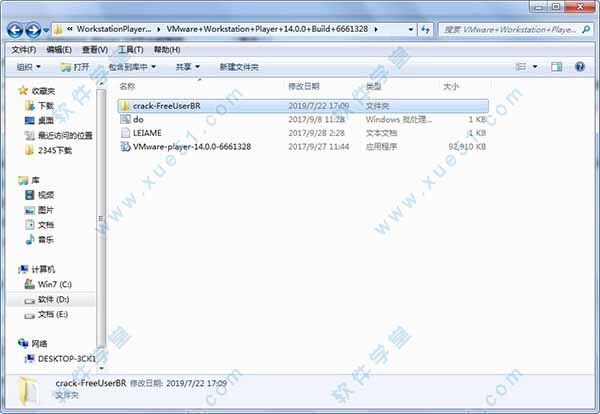
2、然后双击运行安装程序,根据安装向导提示安装好软件

3、软件安装完成后,将数据包内vmwarebase.dll破解文件复制到软件安装路径下覆盖替换原文件

4、运行打开软件,输入激活密钥FF31K-AHZD1-H8ETZ-8WWEZ-WUUVA CV7T2-6WY5Q-48EWP-ZXY7X-QGUWD,即可完成破解

更新内容
1、更新的操作系统支持
我们将继续支持最新的平台和操作系统功能特性,并且添加了对Windows 10创意者更新、基于客户机的VBS、UEFI安全启动、Ubuntu 17.04和Fedora 26的支持。
2、新的网络连接控制
Workstation 14提供了许多改进的网络连接功能。现在,您可以在客户机虚拟网卡上使用软件控制模拟延迟和丢包,并重命名虚拟网络以改善组织结构。
3、改进的vSphere支持和集成
通过改进的OVA支持快速测试vSphere,该支持使您能够轻松测试vCenter Server Appliance以快速完成实验室部署。
4、其他功能特性
通过我们的最新发布,我们在不断提高行业标准。我们修复了错误,添加了便捷的功能特性,实现了自动清理虚拟机磁盘空间,更新到了适用于Linux、基于GTK+ 3的新UI,并添加了对远程ESXi主机的更多控制等等。
软件特性
1、支持在一台客户机上运行多个操作系统;
2、无需安装或者复杂的设置即可体验预设置的产品的功能和特色;
3、支持在主机和虚拟机之间共享数据;
4、支持运行32位和64位的虚拟机系统;
5、支持第三方预设置的虚拟机和镜像文件;
6、全面支持USB 3.0设备;
7、通过一个直观的主页界面轻松访问虚拟机设备。
8、任何人都可以免费使用VMware Player来试用新的操作系统,不需要重启PC即可在不同的操作系统之间切换。凭借简单的安装,使用最新的32位和64位Windows和Linux操作系统创建虚拟机比直接安装多系统更轻松。可运行200多种受支持的操作系统,包括Windows 7、Vista、XP、Ubuntu、CentOS,以及许多其他版本的Windows、Linux等等。
使用帮助
如何解决不能联网一、查看主机能联网的网络适配器
1、本来使用NAT模式是比较方面的方法,但现在却不行了,治好换桥接模式直接些。
2、首先要看主机使用的适配器(目前正在联网的适配器)。
方法1:控制面板——>网络和共享中心——>更改适配器设置。
方法2:网络图标——>右键——>打开网络和共享中心——>更改适配器设置。
3、然后看当前主机在联网的适配器,并记下来,不同的电脑网卡不一样,大家选自己主机能联网的那一个就好。
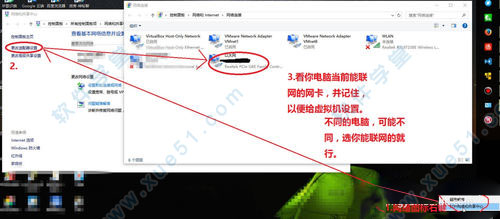
二、给虚拟机设置网络适配器
1、给已经开机的虚拟机设置,VM菜单 player的下拉菜单——>可移动设备——>网络适配器——>设置。

2、开始设置
a.在弹窗 选择【硬件】——>网络适配器——>在网络链接那里选择【桥接模式】,并且把下面的【复制···】的框勾上。
b.然后点【配置适配器】。
3、在弹窗中把其他的适配器前面的勾去掉,只留和主机一样能联网的那一个。最后点【确定】完成设置。

4、给未开机的虚拟机设置,没有开机的虚拟机,可以点击相应的虚拟机,在右侧点击【编辑虚拟机设置】。

5、然后采用上文的设置方法一样的方法给其设置即可。
6、然后,只留和主机一样的网络适配器即可,【确定】完成设置。

7、现在,可以联网了。
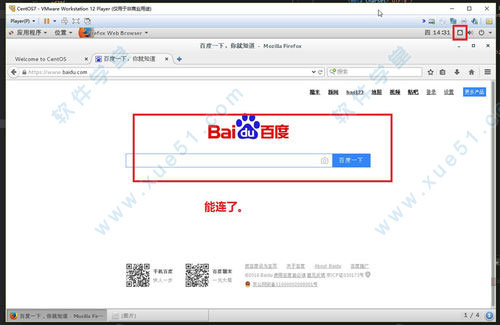
功能特色
一、Workstation让您腾出时间在自己的领域创新
1、强大的桌面虚拟化
Workstation产品允许用户将Linux、Windows等多个操作系统作为虚拟机在单台PC上运行。用户可以在虚拟机上重现服务器、桌面和平板电脑环境,无需重新启动即可跨不同操作系统同时运行应用。Workstation还提供隔离的安全环境,用于评估新的操作系统(如 Windows 10)、测试软件应用和补丁程序以及参考体系结构。
2、为任何平台开发和测试功能
借助Workstation产品,可以单从一台本地 PC 轻松测试几乎任何操作系统和应用。构建面向Windows 10的应用、使用任何
浏览器测试兼容性,或者在无需使用移动设备的情况下部署Android-x86以查看移动设备行为。
3、连接到vSphere
IT专业人员可使用Workstation产品安全地与vSphere、ESXi或其他Workstation服务器建立连接,以管理虚拟机和物理主机。常见的hypervisor平台可以轻松地与本地PC之间相互传输虚拟机,从而最大限度提高敏捷性和工作效率。
4、本地控制企业桌面
通过禁止复制粘贴、拖放、共享文件夹以及访问USB设备,将企业桌面与自带设备隔离开来。运行加密且受密码保护的受限虚拟机,确保只有经过授权的用户才能与企业数据进行交互。安全的隔离环境运行具有不同隐私设置、工具和网络连接配置的第二个安全桌面,或使用取证工具调查操作系统漏洞。Workstation提供业界最安全的hypervisor之一,并且支持非常注重安全性的操作系统,例如Kali Linux。
二、功能特性
为 Microsoft Windows 10等系统构建VMware Workstation是借助现有Windows PC评估和测试Windows 10的最佳方法之一。使用简单但高度可配置的虚拟机安装助理,可以通过磁盘或ISO映像在虚拟机中轻松安装Windows 10或 Windows Server 2016。借助Workstation,您可以充分利用新的功能特性(例如 Cortina 和 Edge 的墨迹书写功能),甚至可以开始为Windows 10 设备构建通用应用。
1、VMware vSphere连接
使用Workstation连接到vSphere、ESXi或Workstation Pro服务器。驱动远程虚拟机、下达电源操作命令或与vSphere 环境之间相互传输虚拟机。凭借通用底层hypervisor,您只需使用自己的PC,即可轻松从企业数据中心运行虚拟机。
2、有用的快照
使用“快照”创建回滚点以便实时还原,这非常适合于测试未知软件或创建客户演示。可以利用多个快照轻松测试各种不同的场景,无需安装多个操作系统。
3、巨型虚拟机
创建拥有多达16个虚拟CPU、8TB虚拟磁盘以及64GB内存的大规模虚拟机,以便在虚拟环境中运行要求最严苛的桌面和服务器应用。通过为虚拟机分配多达2GB的显存,可以进一步提升图形密集型应用的处理能力。
4、支持高分辨率
显示屏Workstation已经过优化,可以支持用于台式机的高分辨率4KUHD(3840 x 2160)显示屏,以及用于笔记本电脑和x86平板电脑的QHD+(3200x1800)显示屏。Workstation还支持具有不同DPI设置的多个显示器,例如,可以同时使用全新的4KUHD显示屏和您现有的1080PHD显示屏。
5、限制对虚拟机的访问
通过限制对 Workstation虚拟机设置(例如拖放、复制和粘贴以及连接 USB 设备)的访问来保护公司内容。可对虚拟机进行加密和密码保护,从而确保只有经过授权的用户才能进行访问。
6、共享虚拟机
在模拟生产环境中快速共享和测试应用。将VMware Workstation Pro作为一个服务器运行,以便与您的团队成员、部门或组织共享具有各种所需配置的预加载虚拟机的存储库。
7、使用克隆
进行快速复制节省重复创建相同的虚拟机设置时所需的时间和精力。使用“链接克隆”快速复制虚拟机,同时可显著减少所需的物理磁盘空间。您还可以使用“完整克隆”来创建完全独立的副本,并将其与他人共享。
8、高性能3D图形
VMware Workstation产品现在支持DirectX 10和OpenGL 3.3,可在运行 3D 应用时提供更顺畅和响应速度更快的体验。Workstation能够在虚拟机中以接近本机的性能运行AutoCAD或SOLIDWORKS等要求最为严苛的3D应用。
9、强大的网络连接功能
可使用真实的路由软件和工具,为虚拟机创建复杂的IPv4或IPv6虚拟网络,或通过与第三方软件集成来设计完整的数据中心拓扑。
10、交叉兼容性
利用 Workstation,您可以创建能够跨VMware 产品组合运行的虚拟机,也可以创建在 Horizon FLEX中使用的受限虚拟机。我们甚至还支持开放标准,使您不仅可以创建虚拟机,还可以使用来自其他供应商的虚拟机。
三、使用情形:为您量身打造
Workstation可提供专为各类Windows用户设计的桌面虚拟化解决方案。IT专业人员将获得一个提升工作效率的高性能工具。开发人员将获得一个扩展性强的工程设计环境。业务主管可以实现他们的自带设备计划。学生和家庭用户可以尽情享受一切。
1、IT专业人员
直接在台式机、笔记本电脑或平板电脑上运行与您的企业数据中心兼容的虚拟机。在vSphere上快速执行远程管理任务,或与行业领先的网络工具进行集成来设计和测试企业拓扑,无需实施昂贵的机架式硬件。
使用情形:
数据中心设计和测试
数据中心管理
网络设计和测试
2、开发人员
凭借广泛的操作系统支持以及与敏捷的开发工作流工具的集成,VMware Workstation 已成为现代开发和测试的基础。无论您是在使用iOS、Android或Linux,还是使用工作流自动化功能构建容器驱动的云级Web应用,VMware都可以提供最全面的可用工具。
使用情形:
多操作系统开发
多操作系统测试
DevOps \敏捷开发工作流
3、企业
可选择由VMware Horizon FLEX管理的Workstation提供了无与伦比的敏捷性、高效性和安全性,能够向并购人员、合同工、现场工作人员或者BYOPC计划的推动者所使用的笔记本电脑交付企业桌面。通过在Windows 10计算机上交付Windows XP、在 Windows上交付Linux,或超过200个受支持操作系统的任意组合,Workstation可以加快用户的采用率并提高工作效率,同时降低成本。
使用情形:
企业桌面
旧版应用
产品自述
VMware Workstation Player 14是由vmware公司推出的一款虚拟机软件,软件可以说是VMware Workstation的精简版本,比起工作站版本精简了不少功能,对于普通用户来说已经足够用了,软件支持Windows 10/8.1/Win7/Vista/XP/2000等全系列微软操作系统以及 Ubuntu、Red Hat Enterprise Linux、CentOS、Fedora、Deepin、Debian等linux操作系统的安装和测试,不必切换系统就可以进行各类软件的测试或者操作系统操作,新版本的VMware Player还带来了全新的功能。他提供了无与伦比的敏捷性、高效性和安全性,可以让你在保留主硬盘系统的情况下安装虚拟的子系统,并且这两个系统可以同时运行,用户可以随意进行开发、测试、部署新的应用程序。VMwarePlayer是一个免费软件,可以让PC用户在Windows或LinuxPC上很容易的运行虚拟机。VMWare Player它性能上和VMWare是完全一样的,只是相对来说 Player 的功能少点,但换取回来的是体积更小巧,而且软件完全免费,更加适合个人用户使用!
常见问题
1、安装和使用的最低 PC 要求是什么?
对于典型主机系统,建议使用 1 GHz 或更快速度的 64 位处理器(推荐使用 2 GHz),RAM 至少为 2 GB(推荐使用 4 GB RAM)。您必须有运行 64 位主机操作系统所需的足够内存,及每个客户机操作系统以及主机和客户机操作系统上的应用所需的内存。请参见相关客户机操作系统和应用文档,了解它们的内存要求。软件1大概需要 150 MB 的磁盘空间来安装该应用。
2、Workstation Player 能否与其他 VMware 产品安装在同一台计算机上?
不需要。它的设计决定了它不能与其他 VMware 产品安装在一起。如果在要安装 Workstation Player 的计算机上检测到 VMware Workstation Pro 或 VMware Server 的安装,则 Workstation Player 安装会显示错误消息并中止。但是,如果您购买并安装了 Workstation Pro,则购买时已包含可正常工作的 Workstation Player 版本。
3、软件的工作原理是什么?
VMware Workstation Player 的安装过程类似于标准的桌面应用。在安装完成后,您可以安装新操作系统并像运行虚拟机一样在一个单独的窗口运行它们。包括众多功能,使用户能够创建并配置自己的虚拟机以获得最佳性能,以及访问任何连接到他们的 PC 的设备。
4、VMware Workstation Player 与 VMware Workstation Pro 相比如何?
利用 这款软件可以快速、轻松地创建和运行虚拟机。Workstation Player 的用户界面设计以尽可能易于使用为宗旨。它针对需要运行虚拟机的人员,这些虚拟机通常由 IT 组织、系统管理员、讲师、软件供应商等为他们提供。
VMware Workstation Pro 则要高级得多,可提供快照、克隆、与 vSphere 或 vCloud Air 的远程连接、共享虚拟机、高级虚拟机设置等强大功能。Workstation Pro 旨在供专业技术人员使用,如开发人员、质量保障工程师、系统工程师、IT 管理员、技术支持代表、培训师等。“Workstation Pro 与 Workstation Player 比较表”中提供了更多比较详细信息。
5、是否可以运行由 VMware Workstation Pro 或 VMware Fusion Pro 创建的受限虚拟机?
可以。前提是您必须购买这款软件。仅在对 Workstation Player 授予许可后,才激活此功能。

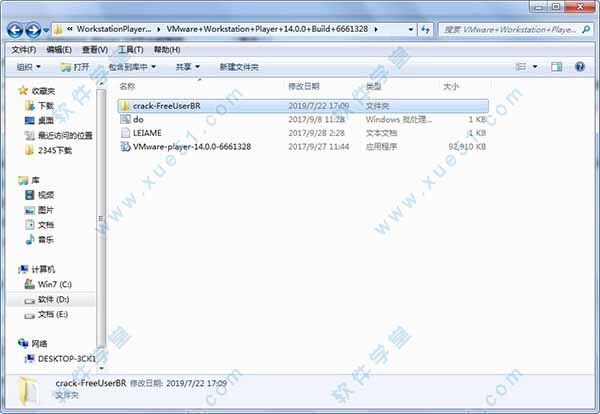



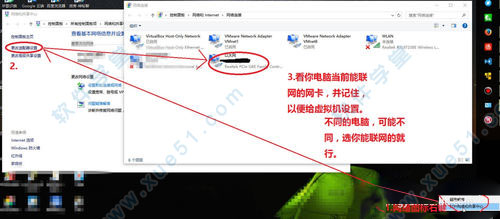




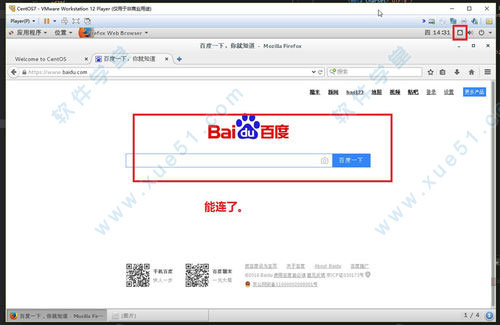
0条评论